Annonse
Alle elsker Gmail, ikke sant? Det er en av de beste e-posttjenestene, den er helt gratis, og den fungerer som en drøm. Men du vil bli overrasket over hvor lite av Gmail's mengde funksjoner du faktisk bruker.
Gode gamle Gmail fikk noen spennende nye funksjoner nylig Hva er nytt i gode gamle Gmail? 5 funksjoner du bør sjekke utDu har kanskje gått glipp av noen få nye funksjoner som Gmail gradvis har lagt til det siste året. Så la oss se på hva som fortjener vår oppmerksomhet. Les mer , men det er bare toppen av isfjellet. Flere kule ting i Gmail har eksistert i lang tid uten at noen gidder å bruke dem. La oss endre det i dag.
Demp gruppemails for å stoppe distraksjoner
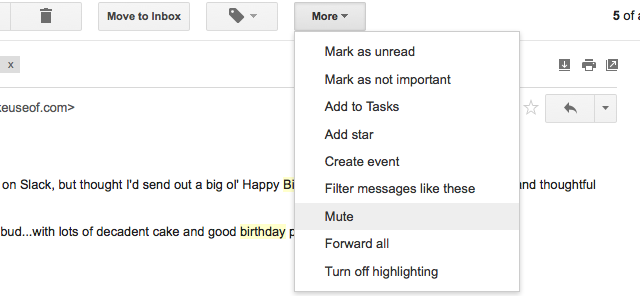
Vi har alle vært der. En e-post over hele gruppen slås ut, og alle trykker stadig på "Svar alle", noe som forårsaker en konstant ping i innboksen. Du trenger å håndtere varslingsbaserte teknologiske distraksjoner Slik slår du av distraherende teknisk varsling nesten hvor som helstI disse dager er vi stadig flamme med e-postoppdateringer, systemvarsler og irriterende tekster fra hypotetiske naboer ved navn Brad om hvordan han fikk sitt kjæledyrchinchilla sitt fast i tørketrommelen igjen. Men av en eller annen grunn, ... Les mer , og Gmail har litt hjelp.
Når du vil lese disse e-postene senere, men ikke blir forstyrret av den konstante frem og tilbake, kan du dempe en e-posttråd. Bare åpne meldingen, klikk på “Mer”-Knappen i topplinjen, og velg“Stum“. Det er så enkelt.
Nå får du hver meldingoppdatering i denne samtalen, men ingen varsler om den. Ah, trygghet.
Høyreklikk e-poster for å arkivere, slette eller merke som lest
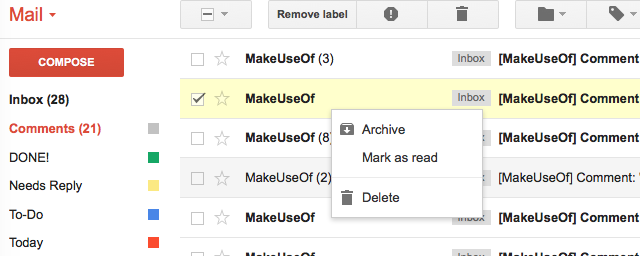
Innboksen din kan bli overveldende veldig raskt. Hver produktivitetsguru gir råd sortering av e-postmeldinger Her er den mest avgjørende e-postsorteringsløsningen du noen gang vil trengeEn enkel sorteringsløsning vil sikre at du alltid er på toppen av e-postmeldingene dine. Du trenger bare fire etiketter eller mapper for å administrere innboksen og redusere stresset via e-post. Les mer å administrere dem og nå den sagnomsuste innboksen null. Når du sorterer raskt, må du kunne slette, arkivere eller merke en ulest e-post som lest.
Du må aktivere knappen "Merk som lest" i Gmail Labs. Aktiver det ved å klikke Cog > innstillinger > Labs > Merk som lest-knapp > Muliggjøre > Lagre endringer.
I Gmail er det kjedelig å hele tiden velge en e-post og deretter flytte musen til knappene oppe for disse handlingene. Men du trenger ikke gjøre det. Det ydmyke høyreklikk har disse tre handlingene klare. Begynn å bli vant til dette, du vil sortere e-postene dine dobbelt så raskt som du pleide å gjøre før!
Gmail har en forhåndsvisningsrute!

Jeg ville vært rikere enn Zuckerberg hvis jeg hadde en krone for hver gang noen sa: "Jeg liker hvordan Outlook viser e-postlisten og åpner den klikkede e-posten i en rute. Jeg liker ikke å bytte frem og tilbake. ” Ja, den leseruten gjør det enkelt å gjøre det spreng gjennom e-post i Microsoft Outlook Slik sprenger du e-postene dine i Microsoft OutlookIkke la e-postene dine monopolisere dagen din. Bruk disse Outlook-tipsene for å ta tilbake kontrollen over innboksen. Les mer , men det er i Gmail også!
Aktiver det gjennom Gmail Labs ved å klikke Cog > innstillinger > Labs > Forhåndsvisningsrute > Muliggjøre > Lagre endringer.
I hovedvisningen av innboksen din finner du et firelinjersikon ved siden av Innstillingshjulet øverst til høyre hjørne. Klikk på rullegardinpilen, og velg mellom “No Split” (ingen forhåndsvisning), “Vertical Split” (e-postliste til venstre, forhåndsvisning til høyre) eller “Horizontal Split” (e-postliste over, forhåndsvisning nederst ).
Bokmerk e-post og søk med hurtigkoblinger
Jeg vil aldri forstå hvorfor hurtigkoblinger ikke er mer populære. Saikat snakket allerede om det i 10 mest underbrukte Gmail-funksjoner Spar tid med 10 underbrukte Google-funksjonerGoogles verktøy og tjenester gjør alt for oss. Men det er mange funksjoner som blir brukt. Spar noen sekunder og få mer gjort med Google-verktøyene du bruker hver dag. Les mer , men det nevner igjen.
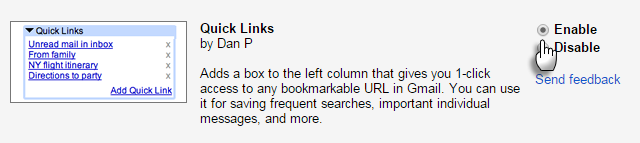
Aktiver det gjennom Gmail Labs ved å klikke Cog > innstillinger > Labs > Hurtigkoblinger > Muliggjøre > Lagre endringer. Det er en enkel Gmail Labs-utvidelse som sitter i sidefeltet. Hva gjør den?
Vel, for en, kan du lagre hvilken som helst e-post med dette. Når du har en e-post åpen, klikker du bare på "Legg til hurtigkobling" -knappen, gir den et unikt navn og lagrer den. Neste gang du klikker på den lenken, blir du transportert tilbake til den e-postmeldingen.

På samme måte, hvis du har søkt etter en bestemt spørring, kan du bokmerke den søkeresultatsiden gjennom samme prosess.
Bare merk at du ikke kan legge til hurtigkoblinger hvis du har forhåndsvisningsruten, så slå av ruten når du trenger å legge til en hurtigkobling.
URL-triks for å bytte brukerkontoer
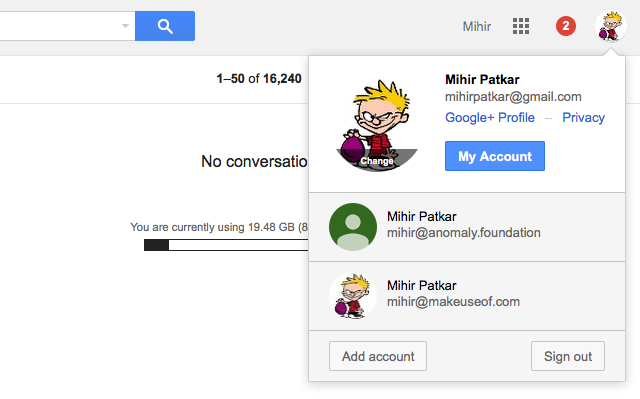
Hvis du har mer enn en Gmail-konto, kan du gjøre det logge på flere brukerkontoer 4 måter å administrere flere Gmail-kontoer samtidigMange av oss har flere Gmail-kontoer for å skille privat e-post fra jobb og prosjekter. Imidlertid er livet sjelden lineært, og vi finner oss ofte gå frem og tilbake mellom forskjellige beretninger. Hvordan gjør du... Les mer nå. Når du vil bytte, klikker du avataren din øverst til høyre og velger den andre kontoen. Det er enkelt, men hvis du elsker Gmail-tastatursnarveiene De mest nyttige Gmail-snarveiene alle burde viteDen enkleste måten å øke Gmail-produktiviteten på er å begynne å bruke snarveier for vanlige oppgaver. Les mer , så er det et tastaturvennlig triks.
Gå til nettadressen, og bytt mellom “0”, “1”, “2” for å bytte til kontoen du ønsker. Så for eksempel:
Konto 1: https://mail.google.com/mail/u/0/#inbox
Konto 2: https://mail.google.com/mail/u/1/#inbox
Konto 3: https://mail.google.com/mail/u/2/#inbox
Raskt og enkelt, ikke sant?
Aktiver personlige nivåindikatorer

Du kan finn noens virkelige e-postadresse med Gmail Hvordan finne noen ekte e-postadresse med GmailTrenger du å sende e-post til noen, men ikke har adressen deres? Her er noen sunn fornuft å komme med løsninger som hjelper deg å finne ut av de fleste sanne e-postadresser. Les mer , men det lar deg også åpne for å få uoppfordrede e-poster. Indikatorer for personlig nivå er en flott måte å finne e-postmeldinger som fortjener din oppmerksomhet. Du kan aktivere den i Cog > innstillinger > Generell > Vis personlige nivåindikatorer.
Med det indikerer en dobbel pil (>>) e-postmeldinger som bare er sendt til deg, og en enkelt pil (>) indikerer e-postmeldinger som er sendt til din e-postadresse og ikke en adresseliste. En fin måte å skille på, ikke sant?
Logg ut eksternt for å holde deg trygg
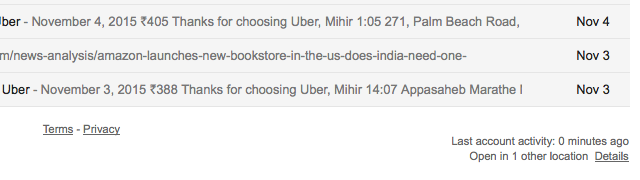
Er du sikker på at du husket å logge ut av Gmail fra din datamaskin i dag? Kunne vennen din fortsatt få tilgang til Gmail når du lånte den bærbare datamaskinen? Den enkle måten å være trygg på er å logge ut av andre økter eksternt - når alt kommer til alt, hvor du bruker det betyr noe, ikke sant?
Bla til slutten av innboksen, så finner du Siste kontoaktivitet: x minutter siden. Klikk detaljer under den.
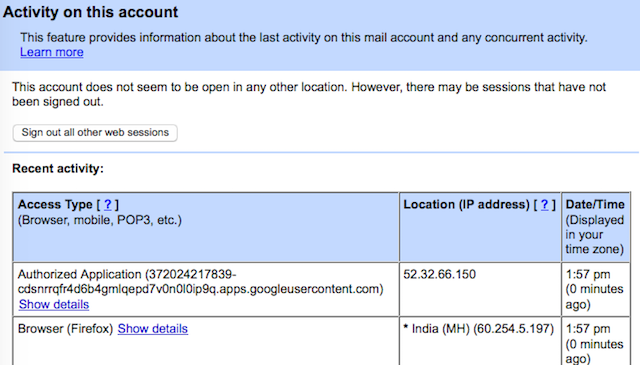
Et popup-vindu viser deg alle de andre datamaskinene og stedene du er logget inn på Gmail med. Med ett klikk kan du logge ut av dem alle. Neste gang noen vil bruke e-posten din der, blir brukeren bedt om et passord.
Bekreft e-post fra store tjenester
Du blir ofte advart om PayPal og andre svindlere målretter mot innboksen din Hvordan svindlere målretter mot PayPal-kontoen din, og hvordan de aldri faller for denPayPal er en av de viktigste kontoene du har online. Ikke misforstå, jeg er ikke en stor PayPal-fan, men når det kommer til pengene dine, vil du ikke leke. Samtidig som... Les mer , men du bruker også disse tjenestene regelmessig. Så hvordan vet du at en e-post er ekte? En annen Labs-klassiker, bekreftede avsendere, vil sikre at du får e-post fra riktige tjenester og ikke svindlere.
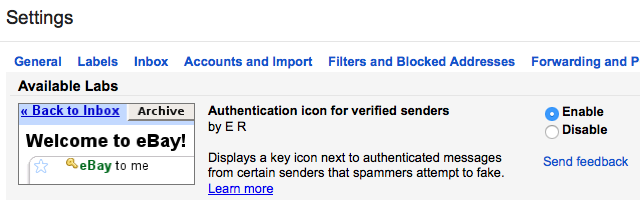
Aktiver det gjennom Gmail Labs ved å klikke Cog > innstillinger > Labs > Autentiseringsikon for bekreftede avsendere > Muliggjøre > Lagre endringer.
Når du får en e-post fra en riktig tjeneste, ser du et lite nøkkelikon for å indikere at det er autentisk. På denne måten er du beskyttet; Hvis du ikke ser det ikonet, kan du spille det trygt og ikke laste ned noe fra den e-postmeldingen eller svare med viktig eller sikker informasjon.
Endre det du ser i sidefeltet
Du vil se "Innboks" og "Viktig", men vil ikke se "Chatter" eller "Sendte e-poster" i Gmail sin venstre sidefelt? Jøss, det er ganske mulig!
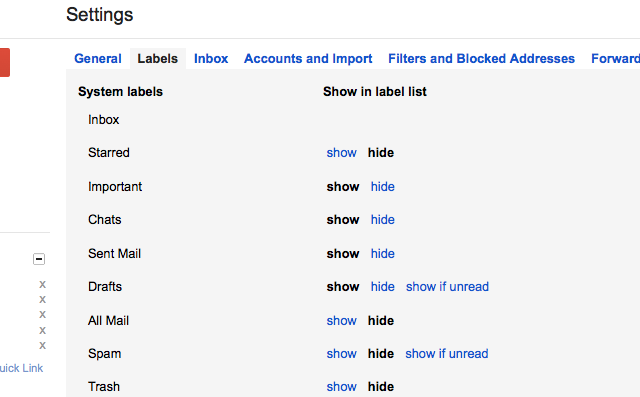
Gå til innstillinger > etiketter og du vil se en liste over systemetiketter. Klikk på "vis" eller "skjul" på et hvilket som helst alternativ, avhengig av hva du vil se og hva du vil skjule! Det er enkelt, og det reduserer rotet i sidefeltet.
Du kan også gjøre det med kategorier, kretser og generelle Gmail-etiketter!
Hvor mange bruker du?
Så det er vår liste over ni kule Gmail-funksjoner som de fleste ikke vet om. Hvor mange av disse bruker du regelmessig?
Og ja, hjelp oss å fylle nummer 10 i denne listen med en ubrukt funksjon som ikke er nevnt her, men en som du sverger ved!
Mihir Patkar skriver om teknologi og produktivitet når han ikke kan se på omløp.


